Cómo sincronizar iPhone con Google Drive en 2022
Es muy fácil sincronizar tu iPhone con Google Drive. Lo primero que debe hacer es hacer una copia de seguridad de los datos de su iPhone en su cuenta de Google Drive. Después de eso, ahora puede restaurar los datos en cualquier teléfono que haya iniciado sesión en la misma cuenta de Google Drive.
¿Quieres saber cómo sincroniza tu iPhone con Google Drive para que puedas respaldar y restaurar?
Es posible que le guste más esta aplicación de almacenamiento de archivos en la nube que iCloud o iTunes. Tal vez las opciones nativas solo no son suficientes para sus necesidades de copia de seguridad. O tal vez solo quiera ser más minucioso creando una copia de seguridad adicional; después de todo, nunca se sabe lo que podría pasar.
En cualquier caso, es fundamental que sepas cómo sincronizar iPhone con Google Drive.
¿Suena como algo con lo que estás teniendo problemas? Este artículo discutirá en detalle todos los pasos que debe realizar para sincroniza tu iPhone con Google Drive.
Contenido
Cómo sincronizar iPhone con Google Drive: paso a paso
Usar Google Drive para hacer una copia de seguridad de sus archivos es casi lo mismo con un iPhone que con Android. Incluso puede hacer una copia de seguridad de las fotos del iPhone en Google Drive, así como otros tipos de archivos.
El proceso es sencillo: todo lo que tiene que hacer es asegurarse de que tenga una cuenta de Google, descargue Google Drive y haga una copia de seguridad de sus archivos.
Crear una cuenta de Google
Debe tener una cuenta de Google para hacer una copia de seguridad de su iPhone en Google Drive, por lo que si aún no tiene una, puede crear una siguiendo los pasos a continuación.
Sin embargo, si ya tiene uno, simplemente diríjase a la siguiente sección.
- Regístrese con su información personal en Google página de registro.

- Crear una dirección de correo electrónico. También tiene la opción de utilizar una dirección de correo electrónico actual.

- Luego se le pedirá que verifica tu numero de telefono. Introduce tu número de móvil e introduce el código enviado.

- Una vez que haya proporcionado la código de verificación, tendrá una cuenta de Google en funcionamiento.
Utilice Google Drive para la copia de seguridad
Ahora que tiene una cuenta de Google, puede descargar y luego usar la aplicación Google Drive para iOS. Para hacerlo, siga los pasos a continuación:
Ve a la App Store y busca Google Drive.
- Instale la aplicación desde la tienda de aplicaciones y abrelo.

- Si se le solicita que inicie sesión con su cuenta de Google, simplemente proporcione sus datos a iniciar sesión.

- Toque en el botón de hamburguesa, que se encuentra en la esquina superior izquierda de la interfaz.

- Esto le mostrará un par de opciones. Tocar Ajustes. Esto lo llevará a una nueva ventana con más configuraciones.

- Pulsa para buscar Backup.

-
En la ventana resultante, toque Iniciar copia de seguridad. Con esto, Google Drive puede hacer una copia de seguridad de la mayoría de sus archivos en su iPhone, incluidas fotos y videos. También se pueden incluir la información de contacto y la configuración del calendario.
También tiene la opción de cargar solo aplicaciones individuales, como WhatsApp.

- Espere a que el proceso acabado.

- Cuando haya terminado, ahora tiene un copia de seguridad de los datos de su iPhone en Google Drive.
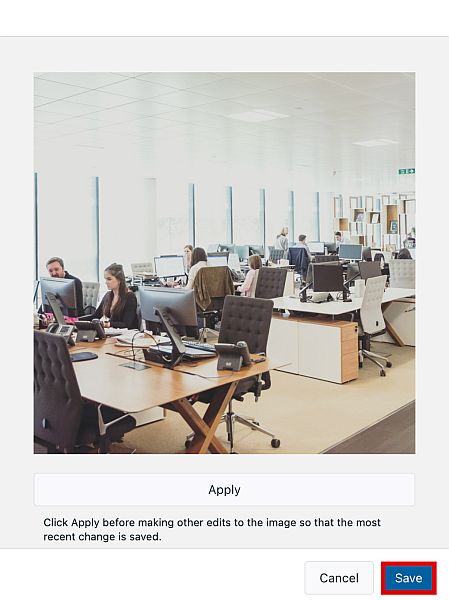
Una vez que haya terminado con el proceso de respaldo de iPhone a Google Drive, ahora tendrá una copia de esos archivos en su cuenta de Google. Puede acceder a estos archivos en todos sus dispositivos restaurando su copia de seguridad de Google Drive.
Restaurar su copia de seguridad / Sincronizar su copia de seguridad
Si necesita algo de su unidad, deberá restaurar su copia de seguridad.
Con Google Drive, puede restaurar la copia de seguridad en cualquier dispositivo, siempre que tenga la cuenta de Google correcta iniciada en Drive.
Para iniciar el proceso de restauración, vaya a la configuración de su iPhone.
- Tipo ‘Cuentas” en la barra de búsqueda. Haga clic en el primera opción eso aparece.

- A continuación, proceda a Agregar cuenta.

- Elija una Google de la lista de opciones.

- En la siguiente ventana, se le pedirá que inicie sesión en su cuenta de Google. Esto le indica a su iPhone que acceda a su cuenta de Google, donde se almacenan sus copias de seguridad. Haga clic en ‘Continúe.’

- En la siguiente ventana, deberá habilitar todos los datos que desea sincronizar con su copia de seguridad de Google Drive. Verá una lista de opciones, como contactos, fotos, videos, etc. Toque el botón deslizante junto a cada opción para permitirles sincronizar.

Con estas opciones habilitadas, su cuenta de Google debería sincronizarse con su iPhone y actualizarlo con los últimos datos de su copia de seguridad.
¿Qué pasa si la copia de seguridad no funciona?
Sin embargo, es posible que encuentre ocasiones en las que su teléfono diga ‘La copia de seguridad no se completó” y detener el proceso de sincronización. Cuando esto sucede después de intentar sincronizar nuevamente, hay algunas soluciones que puede probar:
- Intenta hacer una copia de seguridad de tus archivos de nuevo.
- Asegúrate de que tu Google Drive esté actualizado a la última versión.
- Asegúrese de que no está experimentando ninguna problemas relacionados con internet. En caso afirmativo, conéctese a una red más estable.
Preguntas Frecuentes
¿Google Drive se sincroniza automáticamente?
Google Drive lo hará sincronizar automáticamente una vez que configure su iPhone para acceder y sincronizarlo con su cuenta de Google. Esto solo puede suceder si ha descargado e iniciado sesión en la aplicación Drive. Asegúrese de que su copia de seguridad no experimente ningún error, o su teléfono podría tener problemas para sincronizarse con Google Drive.
¿Cómo actualizo Google Drive en iPhone?
Usted no es necesario actualizar Google Drive en iPhone porque tu iPhone se sincronizará automáticamente con Google Drive. Sin embargo, si cree que necesita actualizar la aplicación Google Drive, puede bajar la interfaz para actualizar la aplicación manualmente.
¿Por qué no se actualiza Google Drive?
Si su Google Drive no se actualiza, es posible que su aplicación Google Drive esté experimentando problemas. Probar desinstalarlo y descargarlo la última versión de la App Store. Asegúrese de que su iPhone esté completamente actualizado y que no haya problemas de conectividad. Si el problema persiste, puede haber problemas de hardware.
Sincronizar iPhone con Google Drive: Pensamientos finales
Hacer una copia de seguridad con Google Drive es una excelente manera de darse un poco de la flexibilidad de la solución de almacenamiento en la nube nativa de Apple. Si bien iCloud o iTunes ofrecen una solución perfectamente integrada, a veces Google Drive es simplemente la mejor opción.
Con este artículo, ahora tiene todo lo que necesita para poder sincronizar iPhone con Google Drive.
¿Te ha gustado esta guía? ¡Déjame saber abajo en los comentarios!
últimos artículos